[속성 추출 설정] 화면
이 화면은 규칙 목록에서 규칙을 선택하고 [규칙 목록] 화면에서 [속성 추출]을 클릭하면 표시됩니다.
이 화면에서는 문서에서 속성을 추출하는 방법을 구성할 수 있습니다.
추출한 속성을 파일 속성으로 할당하여 출력 위치로 전송 시 파일 이름/폴더 이름이나 속성의 일부로 사용할 수 있습니다.

[ ]
]
문서에서 추출한 속성을 속성 목록에 추가합니다.
[ ]
]
삭제할 속성에 대한 [![]() ] 버튼을 클릭하고 다음에 표시되는 메뉴에서 [이 속성을 삭제]를 선택하십시오.
] 버튼을 클릭하고 다음에 표시되는 메뉴에서 [이 속성을 삭제]를 선택하십시오.
[참조 파일 관리]
[참조 파일 관리] 화면을 표시합니다.
속성 목록
속성에 관한 세부 정보를 확인/변경할 속성을 선택할 수 있습니다.
[속성 이름]
속성 이름을 표시합니다. 속성 목록에 추가된 속성의 이름을 변경할 수 있습니다.
- 속성 이름에 최대 100자를 입력할 수 있습니다.
- 기존 속성과 동일한 이름을 설정할 수 없습니다.
[추출 방법]
추출 방법을 표시합니다. 속성 목록에 추가된 속성의 추출 방법을 변경할 수 있습니다.
표시되는 화면은 [추출 방법]의 설정에 따라 다릅니다.
- 이미 다른 속성에서 [바코드에서 추출]을 선택한 경우는 [바코드에서 추출]과 [QR 코드에서 추출]이 표시되지 않습니다.
- 이미 다른 속성에서 [QR 코드에서 추출]을 선택한 경우는 [바코드에서 추출]이 표시되지 않습니다.
[양식에서 추출]
[추출 방법]이 [양식에서 추출]로 설정되어 있을 때의 화면에서 구성됩니다.
[바코드에서 추출]
[추출 방법]이 [바코드에서 추출]로 설정되어 있을 때의 화면에서 구성됩니다.
[QR 코드에서 추출]
[추출 방법]이 [QR 코드에서 추출]로 설정되어 있을 때의 화면에서 구성됩니다.
[참조 파일에서 추출]
[추출 방법]이 [참조 파일에서 추출]로 설정되어 있을 때의 화면에서 구성됩니다.
[문자열 수정]
[추출 방법]이 [문자열 수정]으로 설정되어 있을 때의 화면에서 구성됩니다.
[확인]
설정을 저장합니다.
[추출 방법]이 [양식에서 추출]로 설정되어 있을 때의 화면
이 화면은 [환경 설정]의 [양식 종류 설정]에 정의된 속성을 [양식에서 추출]의 속성으로 표시합니다.
여기에서는 양식에서 추출한 문자열 데이터를 속성으로 사용할 수 있습니다.
- 이 기능에서는 사용되는 광학 문자 인식으로 인해 예기치 않은 값이 속성값으로 추출될 수 있습니다.
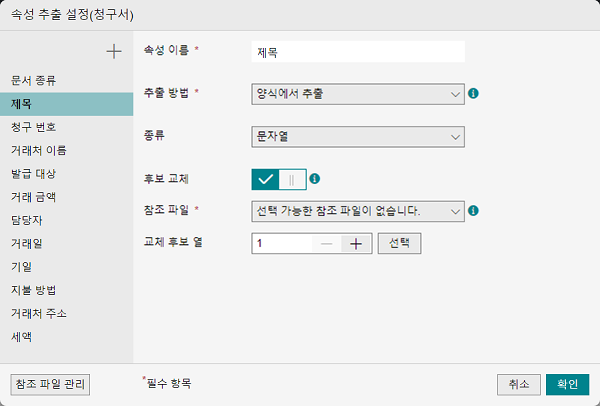
[종류]
추출한 속성에 적합한 유형을 선택합니다.
[일시]를 선택하면 YMD(년, 월, 일) 순서의 양력 날짜, DMY(일, 월, 년) 순서의 양력 날짜, MDY(월, 일, 년) 순서의 일부 양력 날짜, 연호가 있는 일본 달력 날짜가 지원됩니다.
예:
- 2024年09月30日
- 2024/9/30
- 30.09.24
- 30 September 2024
- Sep 30th, 2024
- 令和6年9月30日
- 연호가 없는 일본 달력 날짜, 중국어 숫자가 있는 날짜, 태국(불교) 달력 날짜, “9/30/2024”와 같은 MDY(월, 일, 년) 순서의 일부 날짜는 지원되지 않습니다.
[후보 교체]
이 항목은 [종류]를 [문자열]로 설정한 경우에만 설정할 수 있습니다.
후보 교체를 수행할지 여부를 구성합니다. 활성화된 경우 [참조 파일] 및 [교체 후보 열]을 구성합니다.
[참조 파일]
편집 중인 규칙에 등록된 참조 파일을 옵션으로 표시합니다.
[교체 후보 열 ]
참조 파일 열을 1에서 1,000까지의 정수로 구성합니다. [선택]을 클릭하여 표시된 화면에서 열을 선택할 수도 있습니다.
[형식]
이 항목은 [종류]를 [일시]로 설정한 경우에만 설정할 수 있습니다.
추출된 속성을 파일 속성으로 할당하거나 추출된 속성을 CSV 파일로 출력할 때 사용할 형식을 선택합니다.
[추출 방법]이 [바코드에서 추출]로 설정되어 있을 때의 화면
이 화면은 [속성 추출] 화면의 [추출 방법]에서 [바코드에서 추출]을 선택하면 표시됩니다.
이 화면에서는 1차원 바코드에서 판독한 정보를 속성값으로 사용할 수 있습니다.
- 확인 번호가 없는 Code39 및 NW-7 형식 바코드가 지원됩니다. 이러한 바코드를 사용할 때는 확인 번호가 포함되지 않도록 바코드를 인코딩하십시오.
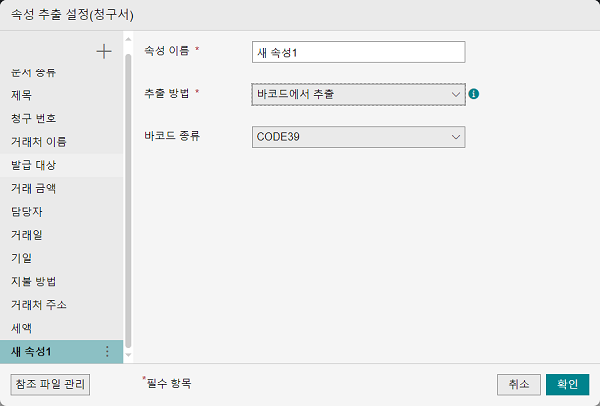
[바코드 종류]
표시된 항목 중에서 하나를 선택하십시오.
[추출 방법]이 [QR 코드에서 추출]로 설정되어 있을 때의 화면
이 화면은 [속성 추출] 화면의 [추출 방법]에서 [QR 코드에서 추출]을 선택하면 표시됩니다.
QR 코드에서 읽은 정보를 속성값으로 사용합니다.
- 속성 추출을 사용하여 입력한 파일의 가로 및 세로 해상도가 서로 다르고 파일이 컬러/그레이스케일인 경우, 이미지에 추가된 QR 코드를 올바르게 판독할 수 없습니다. 따라서 [QR 코드에서 추출]을 지정하여 속성을 올바르게 추출할 수 없습니다.
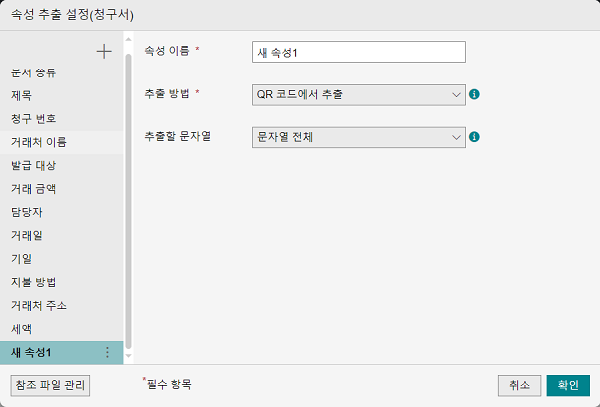
[추출할 문자열]
[문자열 전체]나 [문자열 일부]를 선택하십시오.
[줄바꿈으로 분할]
QR 코드로 판독한 정보를 쉼표 외에도 줄바꿈으로 구분할 수 있습니다. 이 항목은 [추출할 문자열]에서 [문자열 일부]를 선택하면 표시됩니다.
[추출할 행]/[추출할 열]
1부터 999까지의 정수를 입력하십시오. 이 항목은 [추출할 문자열]에서 [문자열 일부]를 선택하면 표시됩니다.
- [추출할 행]은 [줄바꿈으로 분할]을 활성화하면 표시됩니다.
[추출 방법]이 [참조 파일에서 추출]로 설정되어 있을 때의 화면
이 화면은 [속성 추출] 화면의 [추출 방법]에서 [참조 파일에서 추출]을 선택하면 표시됩니다.
이 화면에서는 CSV 파일의 키 열로 지정된 열에 포함된 값을 검색했을 때 대상 데이터와 일치하는 값이 존재하는 경우 해당 행의 값 열에 지정된 열값을 사용할 수 있습니다.
- 이 기능에서는 사용되는 광학 문자 인식으로 인해 예기치 않은 값이 속성값으로 추출될 수 있습니다.
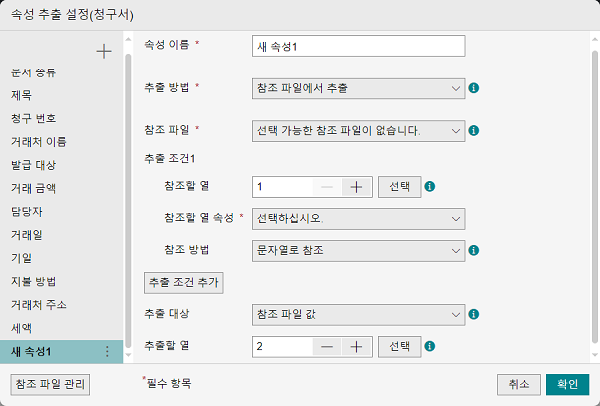
[참조 파일]
편집 중인 규칙에 등록된 참조 파일을 옵션으로 표시합니다.
- 서비스가 OneDrive for Business와 연결된 경우 OneDrive for Business에 저장된 CSV 파일을 선택할 수 있지만, 액세스하고 사용할 수 있는 파일은 사용자의 액세스 권한에 따라 제한됩니다.
[추출 대상]
[참조 파일 값] 또는 [조건을 충족하는 행 번호]를 참조 파일에서 추출할 대상으로 선택하십시오.
[추출할 열]
추출할 열을 1에서 1,000까지의 정수로 구성합니다. [선택]을 클릭하여 표시된 화면에서 열을 선택할 수도 있습니다.
- 이 항목은 [추출 대상]에서 [참조 파일 값]을 선택하면 표시됩니다.
[참조할 열]
참조 파일 열을 1에서 1,000까지의 정수로 구성합니다. [선택]을 클릭하여 표시된 화면에서 열을 선택할 수도 있습니다.
[참조할 열 속성]
참조할 열의 속성을 선택합니다.
[조건]
추출을 위한 조건을 선택합니다.
- [조건]에서 [숫자로 참조]를 선택하면 데이터가 다음과 같이 비교됩니다.
- CSV 파일에 있는 숫자 0~9, 쉼표, 마침표의 값이 2바이트 문자인 경우, 이러한 값은 비교를 위해 1바이트 문자로 변환됩니다.
- 위의 문자나 공백 이외의 다른 추가 문자열을 대상 숫자의 앞이나 뒤에 입력하면 해당 문자열은 삭제됩니다.
예:
“¥1,000 -”는 “1,000”으로 비교됩니다. - 숫자 0~9, 쉼표, 마침표 이외의 다른 문자를 대상 숫자의 문자열 안에 사용하면 비교를 수행할 수 없습니다.
예:
“1,000+500”
- 쉼표를 사용하여 자릿수를 구분하고 마침표 사용하여 소수점을 나타내지 않으면 숫자를 올바르게 인식할 수 없습니다.
[조건 추가]
최대 2개의 추출 조건을 추가할 수 있습니다. [삭제]를 클릭하여 추가된 조건을 삭제할 수 있습니다.
- FUJIFILM IWpro ver1.0에서 규칙이 작성되었고 추출 방법이 [참조 파일에서 추출]로 설정된 속성이 존재하는 경우, 해당 속성에 대한 설정 화면은 아래와 같이 구성됩니다.
- [참조 파일]: FUJIFILM IWpro ver1.0으로 작성된 규칙에서 지정한 참조 파일
- [추출 대상]: [참조 파일 값]
- [추출할 열]: FUJIFILM IWpro ver1.0으로 작성된 규칙에서 지정한 추출할 열의 값
- [추출 조건 1] > [참조할 열]: FUJIFILM IWpro ver1.0으로 작성된 규칙에서 지정한 참조 파일
- [추출 조건 1] > [참조할 열 속성]: FUJIFILM IWpro ver1.0에서 지정한 참조할 열의 속성
- [추출 조건 1] > [조건]: [문자열로 참조]
[추출 방법]이 [문자열 수정]으로 설정되어 있을 때의 화면
이 화면은 [속성 추출] 화면의 [추출 방법]에서 [문자열 수정]을 선택하면 표시됩니다.
이 화면에서는 대상 문자열에 설정된 가공 조작을 수행하여 미리 가공하고, 가공된 문자를 조합하여 속성으로 사용할 수 있습니다.
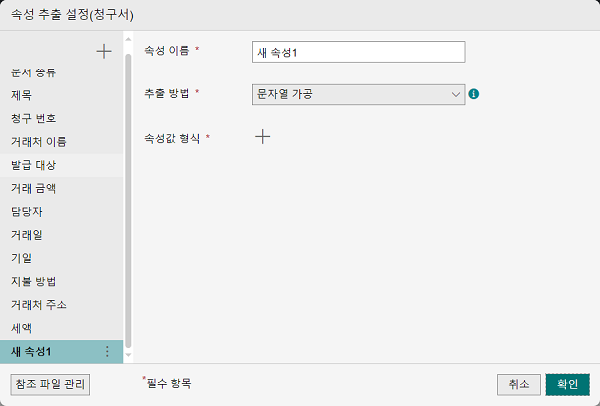
[속성값 형식]
[![]() ] 버튼을 클릭하면 [항목 설정] 화면이 표시됩니다.
] 버튼을 클릭하면 [항목 설정] 화면이 표시됩니다.
- 암호가 있는 파일은 입력할 수 없습니다. 이러한 파일은 작업 목록에서 다운로드하여 암호를 제거한 후에 입력해야 합니다.
- 속성값에 대해 출력할 수 있는 최대 문자 수는 아래와 같습니다.
- 작업 공간: 최대 100자
- 문서 관리: 최대 128바이트
- XDW 파일: 최대 1,024자
- PDF 파일: 최대 1,024자
- 속성값이 작업 공간에 있는 최대 문자수를 초과하는 경우 값은 공백이 됩니다.
- 속성값이 문서 관리 또는 XDW 파일이나 PDF 파일에 있는 최대 문자 수를 초과하는 경우 오류가 발생합니다.
- 문서에 추가할 수 있는 최대 속성 수는 아래와 같습니다. 최대 수를 초과하는 경우 오류가 발생합니다.
- XDW 파일: 최대 100자
- PDF 파일: 최대 255자